Erstellen von Projekten
Inhalt Dieser Seite:
Erstellen von Projekten im Überblick
Ein Projekt besteht aus einer Umfrage, einem Verteilungsprotokoll und einer Sammlung von Antworten und Berichten. Sie können ein neues Umfrageprojekt von Grund auf neu erstellen – aus einer Kopie einer bestehenden Umfrage, aus einer Vorlage in Ihrer Umfragenbibliothek (EN) oder aus einer exportierten QSF-Datei.
Erstellen eines neuen Umfrageprojekts
Leere Umfrageprojekte sind Umfragen, die Sie von Grund auf neu erstellen.
- Navigieren Sie zur Seite „Projekte“, indem Sie auf das XM-Logo oder oben rechts auf Projekte klicken.
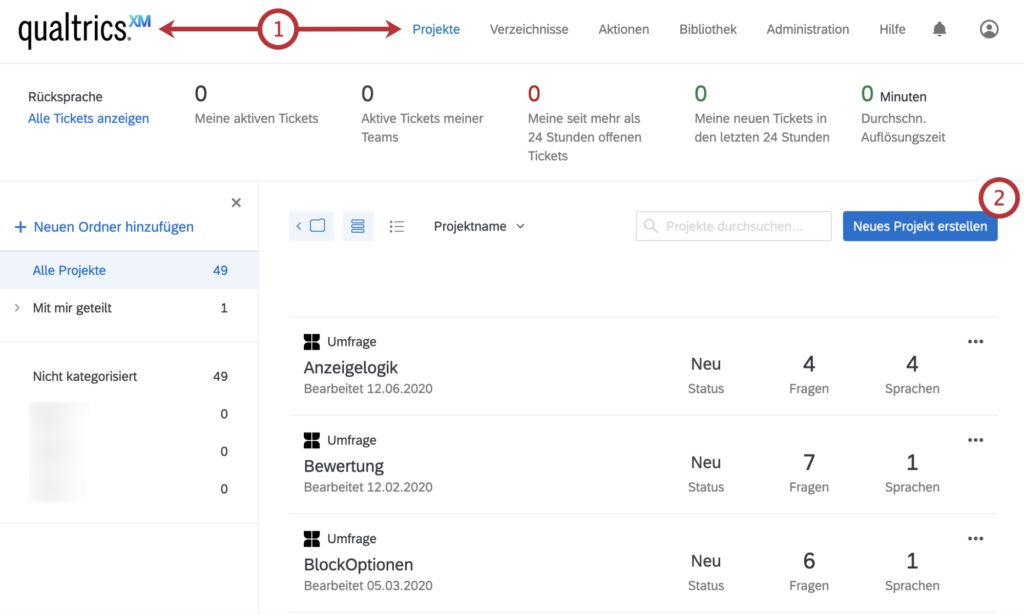
- Klicken Sie auf Neues Projekt erstellen.
- Wählen Sie entweder CoreXM oder die gewünschte XM-Kategorie aus.
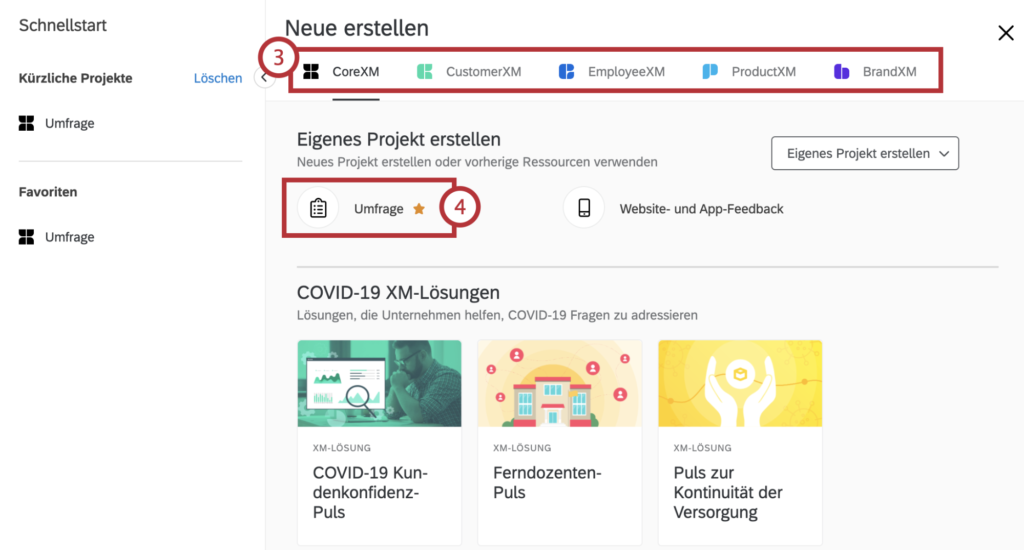
- Klicken Sie auf Umfrage.
Tipp: Wenn Sie keinen Ordner auswählen, wird das Projekt in den Standardordner „Nicht kategorisiert“ verschoben. Sie können Ihre Umfrage später jederzeit in einen anderen Ordner verschieben. Auf der Seite Organisieren von Projekten (EN) finden Sie weitere Informationen über Ordner und Unterordner.
- Geben Sie einen Namen für Ihre Umfrage ein.
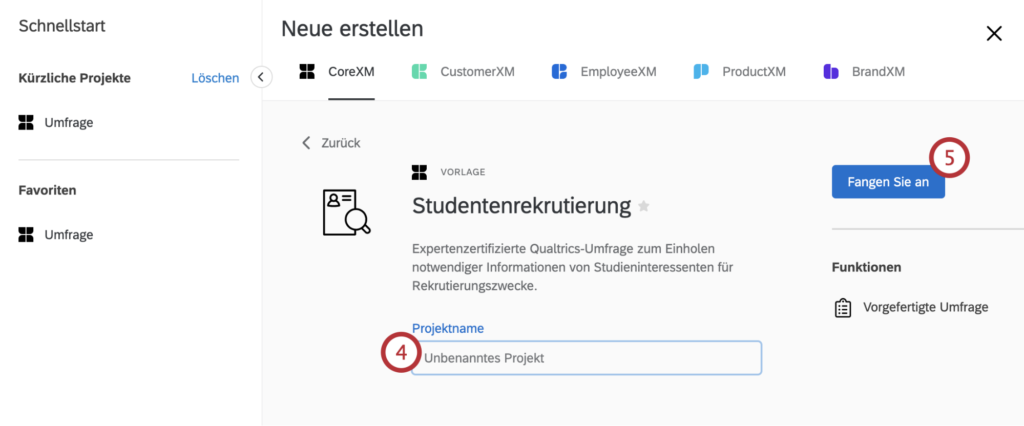
- Klicken Sie auf Fangen Sie an.
Klicken Sie auf „Projekt erstellen“. Sie werden daraufhin zum Reiter „Umfrage“ weitergeleitet, in dem Sie jetzt Fragen zu Ihrer Umfrage hinzufügen können.
In den meisten Fällen empfiehlt sich die Auswahl von CoreXM beim Erstellen eines Projekts. Sie können Umfrage jedoch in fast jeder Kategorie wählen, auf die Sie Zugriff haben. Die Kategorie, die Sie für Ihre Umfrage wählen, kann später nicht mehr geändert werden. Sie können Ihre Projekte anhand von Kategorien nach Themen organisieren. Diese Kategorien ermöglichen Ihnen auch den Zugriff auf andere Software, wie z. B. CX-Dashboards (unter „Customer Experience“) oder Engagement-Projekte (unter „Employee Experience“).
Erstellen von Projekten aus einer Kopie
- Navigieren Sie zur Seite „Projekte“, indem Sie auf das XM-Logo oder oben rechts auf Projekte klicken.
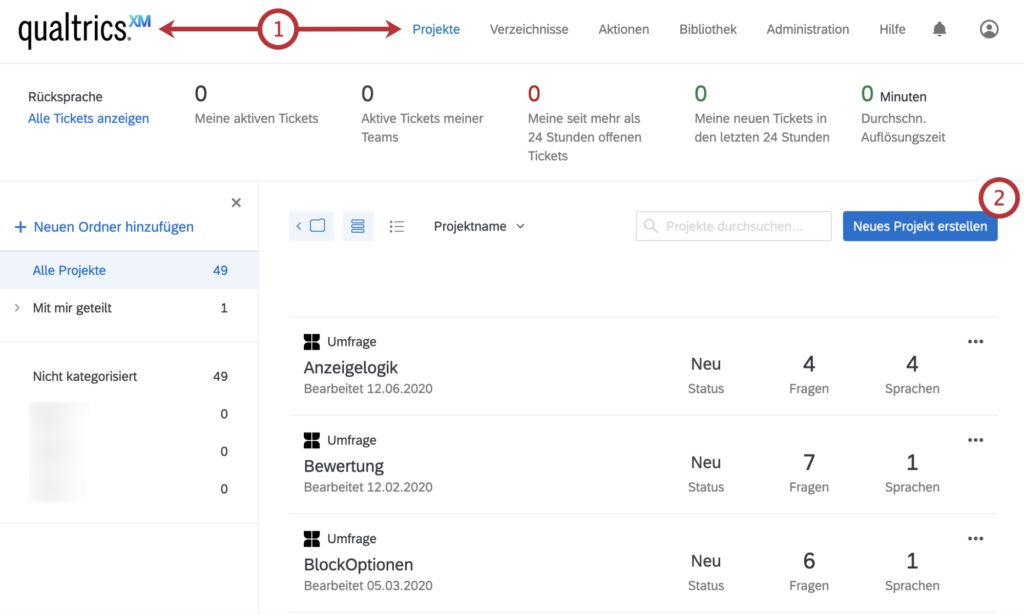
- Klicken Sie auf Neues Projekt erstellen.
- Wählen Sie entweder CoreXM oder die gewünschte XM-Kategorie aus.
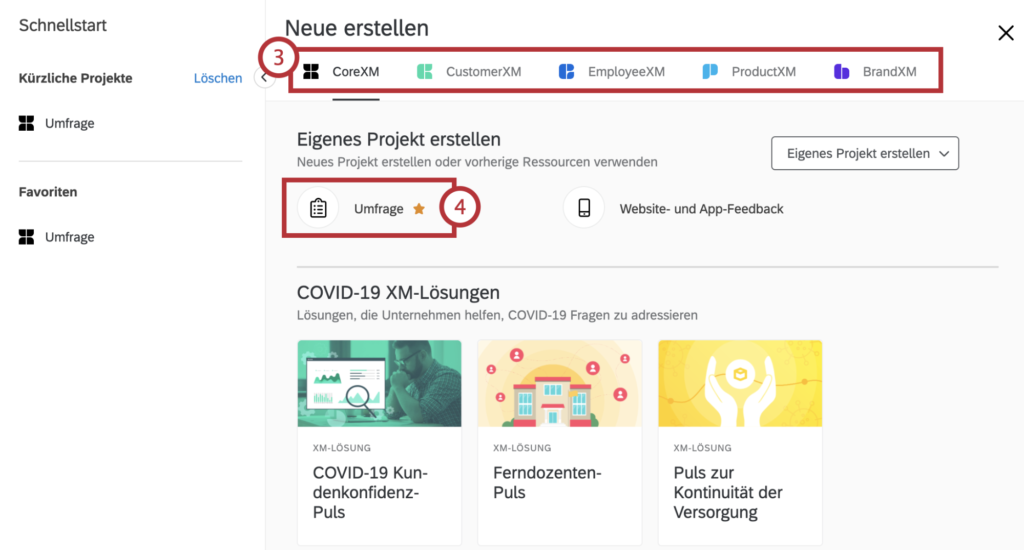
- Klicken Sie auf Umfrage.
- Geben Sie der Kopie einen Namen.
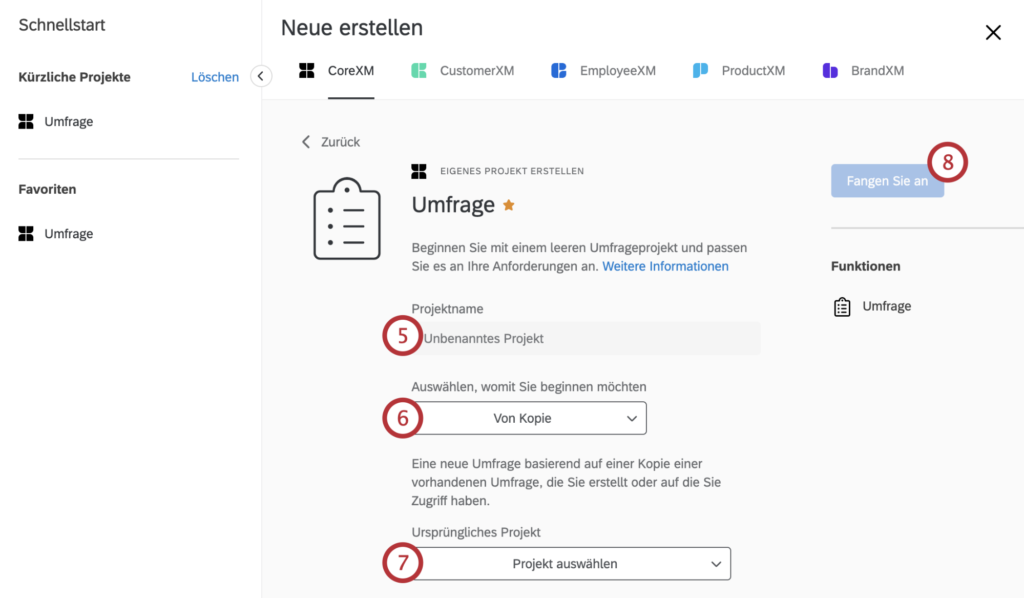
- Wählen Sie Aus einer Kopie.
- Wählen Sie die Umfrage aus, die Sie kopieren möchten.
- Klicken Sie auf Fangen Sie an, um den Vorgang abzuschließen.
Klicken Sie auf „Projekt erstellen“. Sie werden daraufhin zum Reiter „Umfrage“ weitergeleitet, in dem Sie nun Ihre Umfrage bearbeiten können.
Erstellen von Projekten über die Umfragenbibliothek
Sie können eine Umfrage aus einer Bibliothek kopieren und als Vorlage für Ihr neues Projekt verwenden. Sie können Umfragen aus Ihrer persönlichen Bibliothek (EN), der Bibliothek Ihrer Organisation und der Qualtrics-Bibliothek (enthält zahlreiche einsatzbereite Umfragen) kopieren.
- Navigieren Sie zur Seite „Projekte“, indem Sie auf das XM-Logo oder oben rechts auf Projekte klicken.
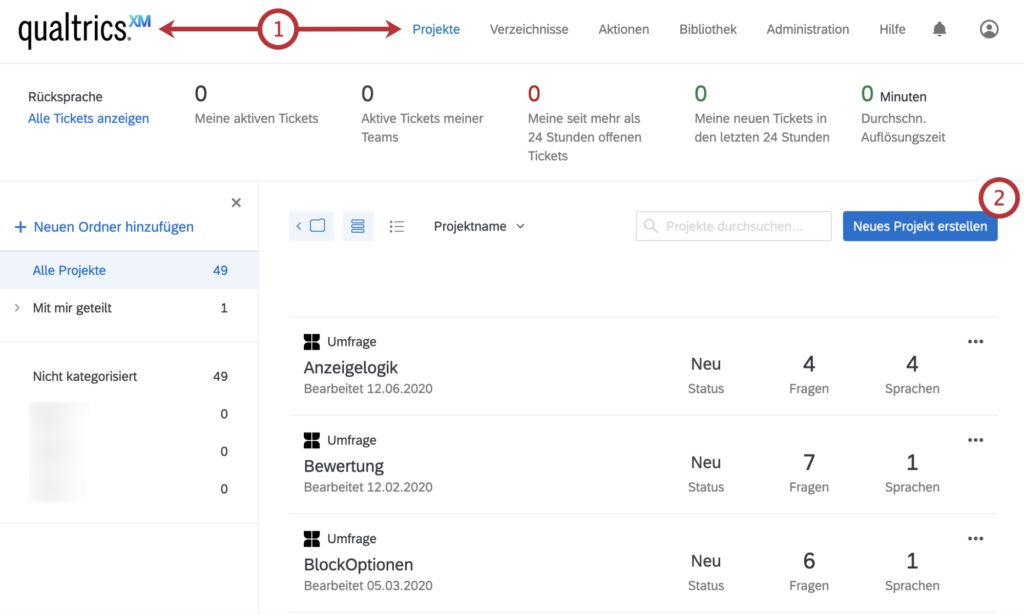
- Klicken Sie auf Neues Projekt erstellen.
- Wählen Sie entweder CoreXM oder die gewünschte XM-Kategorie aus.
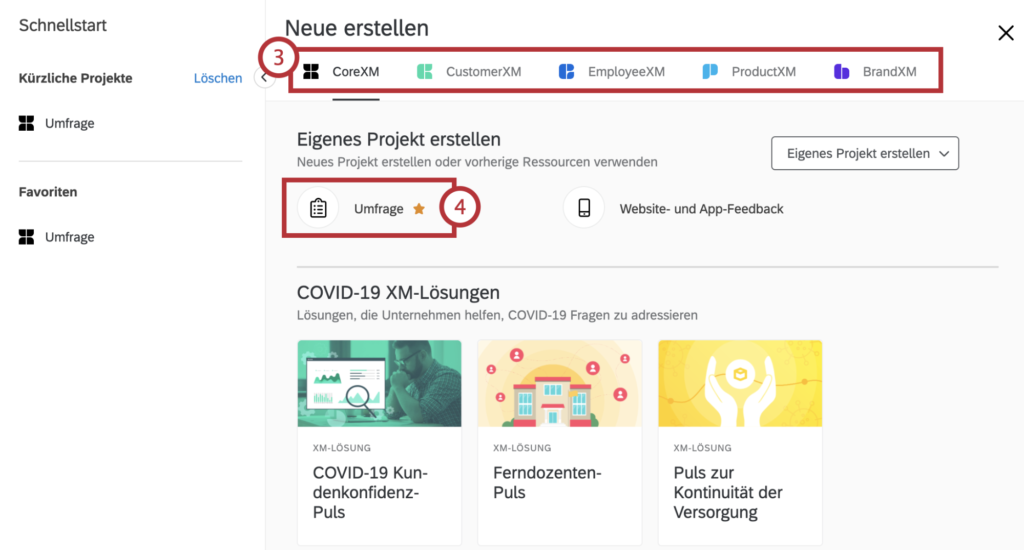
- Klicken Sie auf Umfrage.
- Benennen Sie die neue Umfrage.
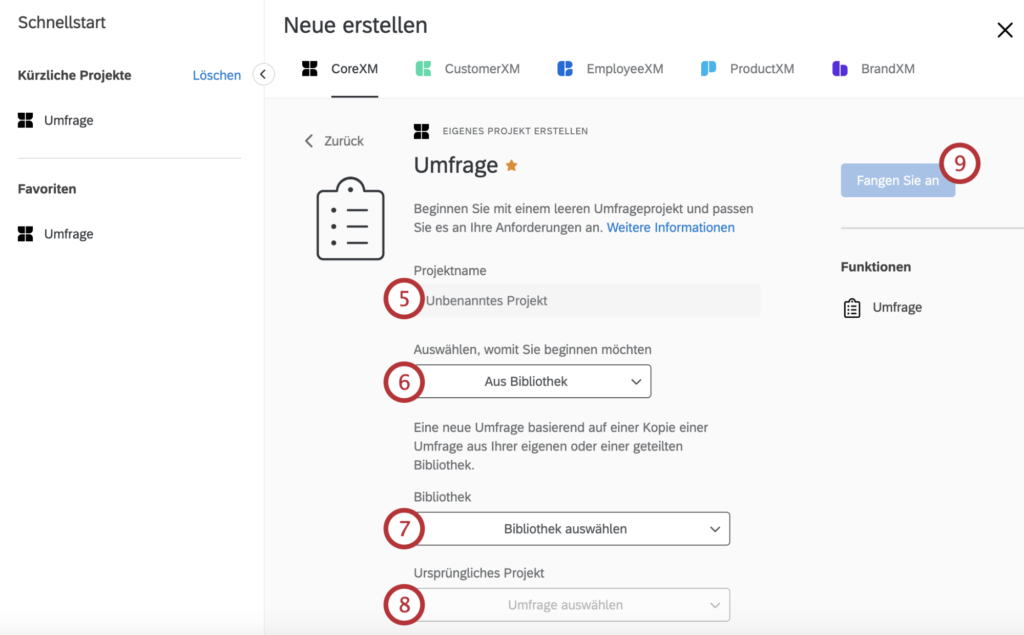
- Wählen Sie Aus Bibliothek.
- Wählen Sie die Bibliothek aus, in der die zu kopierende Umfrage gespeichert ist.
- Persönliche Bibliothek: Wählen Sie eine eigene Umfrage aus.
- Gruppenbibliothek: Wählen Sie eine Umfrage aus, die zu einer Gruppe (EN) gehört.
- Qualtrics-Bibliothek: Wählen Sie aus Umfragen in der Qualtrics-Datenbank. Wählen Sie die Bibliothek, aus der Sie die Umfrage abrufen möchten.
- Wählen Sie die Umfrage aus, die Sie kopieren möchten.
- Klicken Sie auf Fangen Sie an.
Erstellen von Projekten über eine Datei
Jeder Qualtrics-Benutzer kann Ihnen erlauben, ein Duplikat seiner Umfrage zu erstellen, indem er Ihnen die QSF-Datei der Umfrage zur Verfügung stellt. Die QSF-Datei dient als Umfragenvorlage – sie enthält dieselben Einstellungen, aber keine der erfassten Daten. Diese Methode eignet sich insbesondere dann, wenn Sie eine Umfrage in ein anderes Benutzerkonto verschieben oder das Projekt eines Kollegen duplizieren müssen, ohne Zugriff auf das Original zu haben.
Bevor Sie eine Umfrage in Ihr Qualtrics-Benutzerkonto hochladen können, müssen Sie oder der Verfasser der Umfrage die QSF-Datei der Umfrage abrufen. Weitere Anweisungen finden Sie auf der verlinkten Supportseite.
- Navigieren Sie zur Seite „Projekte“, indem Sie auf das XM-Logo oder oben rechts auf Projekte klicken.
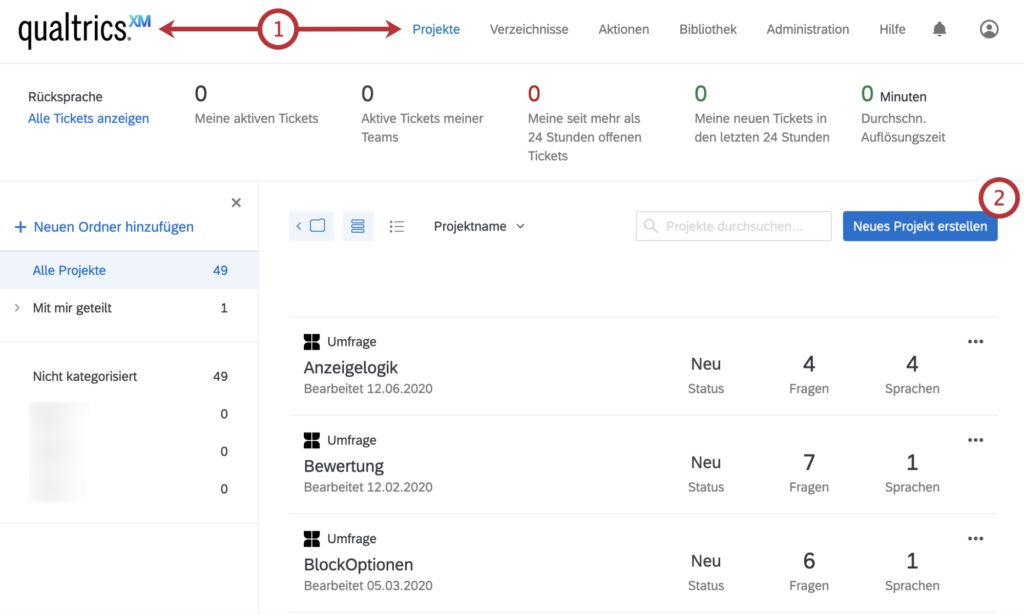
- Klicken Sie auf Neues Projekt erstellen.
- Wählen Sie entweder CoreXM oder die gewünschte XM-Kategorie aus.
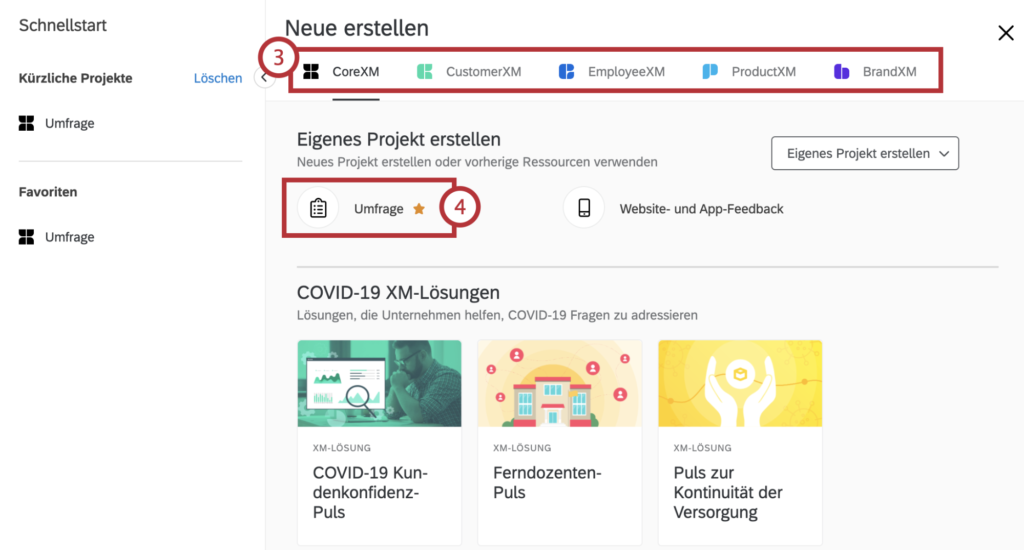
- Klicken Sie auf Umfrage.
- Benennen Sie die Umfrage.
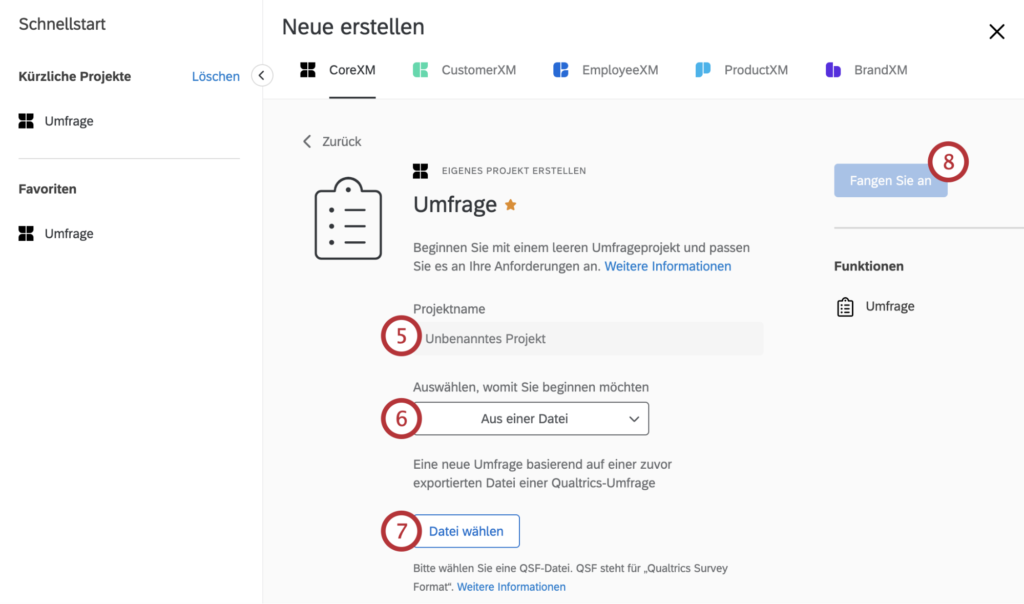
- Wählen Sie Aus einer Datei.
- Klicken Sie auf Datei wählen, um nach Ihrer Umfragendatei zu suchen.
- Klicken Sie auf Fangen Sie an.
Klicken Sie auf „Projekt erstellen“. Sie werden daraufhin zum Reiter „Umfrage“ weitergeleitet, in dem Sie nun Ihre Umfrage bearbeiten können.
Erstellen von Projekten über XM-Lösungen
Sie können mithilfe von XM-Lösungen Fragen und Blöcke auf Basis der von Ihnen festgelegten Informationen erstellen, z. B. anhand von Produktnamen oder der Methode, mit der Sie Informationen erfassen möchten. Die in den XM-Lösungen verwendeten Fragestrukturen basieren auf branchenüblichen Forschungsdesigns und werden von Fachleuten kontinuierlich optimiert.
XM-Lösungen unterscheiden sich insofern von Vorlagen, als dass Sie über Vorlagen Umfragen erstellen können. Mithilfe der XM-Lösungen werden Sie hingegen Schritt für Schritt durch die Erstellung und Verteilung von Umfragen und die Berichterstellung geführt.
- Navigieren Sie zur Seite „Projekte“, indem Sie auf das XM-Logo oder oben rechts auf Projekte klicken.
- Klicken Sie auf Neues Projekt erstellen.
- Wählen Sie die Produktlinie aus.
- Scrollen Sie nach unten und wählen Sie die Lösung aus, die Ihre Anforderungen am besten erfüllt. Projekte werden mit dem Label XM-Lösung versehen.
- Geben Sie Ihrem Projekt einen Namen.
- Lesen Sie die Zusammenfassung, um einen allgemeinen Überblick über den Zweck der Lösung und deren Merkmale zu erhalten. Hier können Sie sich ein Bild der vordefinierten Funktionen machen.
- Klicken Sie auf Fangen Sie an.
Tipp: Sie möchten diese XM-Lösung nicht verwenden? Klicken Sie stattdessen oben links auf den Rückwärtspfeil, um zur Liste der Lösungen zurückzukehren.
- Sie werden daraufhin zum Reiter Übersicht weitergeleitet. An dieser Stelle führt Sie die XM-Lösung durch die wichtigsten Projektschritte (Erstellung/Verteilung von Umfragen und Berichterstellung).
- Sie erhalten eine Beschreibung zum ersten Schritt, den Sie durchführen müssen. Klicken Sie auf Fangen Sie an, um mit der Erstellung Ihres Projekts zu beginnen.
- Füllen Sie die Felder aus. Diese Komponenten variieren abhängig von der ausgewählten XM-Lösung und bieten eine detaillierte Beschreibung ihres Zwecks.
- Klicken Sie abschließend auf Fertigstellen.
- Sie werden durch die Projektschritte geführt, wenn Sie auf die blauen Schaltflächen im Reiter „Übersicht“ klicken.
Tipp: Ihre Umfragenvorschau wird nicht angezeigt? Achten Sie darauf, dass Ihr Browser Qualtrics-Popups nicht blockiert.
- Nutzen Sie die oben angezeigte Symbolleiste, um zu einem vorherigen Schritt zurückzukehren.
- Die Schritte werden beim Durchlaufen des geführten Arbeitsablaufs automatisch fortgesetzt. In einigen Schritten können Sie auf die Schaltfläche Als erledigt markieren klicken, um einen Schritt abzuschließen und mit dem nächsten Schritt fortzufahren, ohne die für den Schritt empfohlene Aktion durchzuführen.
- Nutzen Sie die oben angezeigten Reiter, wenn Sie Komponenten bearbeiten möchten, die im ersten Schritt nicht enthalten sind. Beispiel: Rufen Sie den Reiter „Umfrage“ auf, um die Designvorlage (EN) der Umfrage zu bearbeiten und demografische Fragen hinzuzufügen. Rufen Sie hingegen den Reiter „Verteilungen“ auf, um eine Verteilungsübersicht (EN) zu den E-Mail-Nachrichten herunterzuladen, die Sie gesendet haben.
LEITFADEN
Wenn Sie eine XM-Lösung bearbeiten, wird rechts ein Menü mit dem Titel Leitfaden angezeigt. Dieses Menü enthält dieselben Schritte wie der Reiter „Übersicht“, die Sie durch die XM-Lösung führen, während Sie sich in anderen Abschnitten des Projekts befinden.
Sie können mit diesem Leitfaden verschiedene Funktionen ausführen:
- Das Häkchen soll ähnlich wie die Option Als erledigt markieren in der Übersicht funktionieren. Wenn Sie Aufgaben in Qualtrics durchführen, werden die Kontrollkästchen automatisch markiert, sobald die jeweilige Aufgabe abgeschlossen ist. Sie können auch den Kreis neben einer Aufgabe anklicken, um die Aufgabe als erledigt zu markieren.
- Klicken Sie auf eine Kopfzeile, um den dazugehörigen Inhalt anzuzeigen und auszublenden.
- Klicken Sie auf die Links, um die jeweilige Funktion in Qualtrics auszuführen. Durch Klicken auf Umfragenvorschau gelangen Sie beispielsweise zur Vorschau Ihrer Umfrage.
- Klicken Sie auf das X, um das Menü zu schließen. Über die Schaltfläche in der oberen rechten Ecke kann es erneut geöffnet werden.
Erstellen von Projekten über eine Vorlage
Statt ein leeres Projekt zu verwenden, können Sie ein Projekt auch über eine Qualtrics-Vorlage starten. Diese vordefinierten Projekte bilden den Ausgangspunkt für das Experience Management und bieten von Fachleuten entwickelte Inhalte.
- Navigieren Sie zur Seite „Projekte“, indem Sie auf das XM-Logo oder oben rechts auf Projekte klicken.
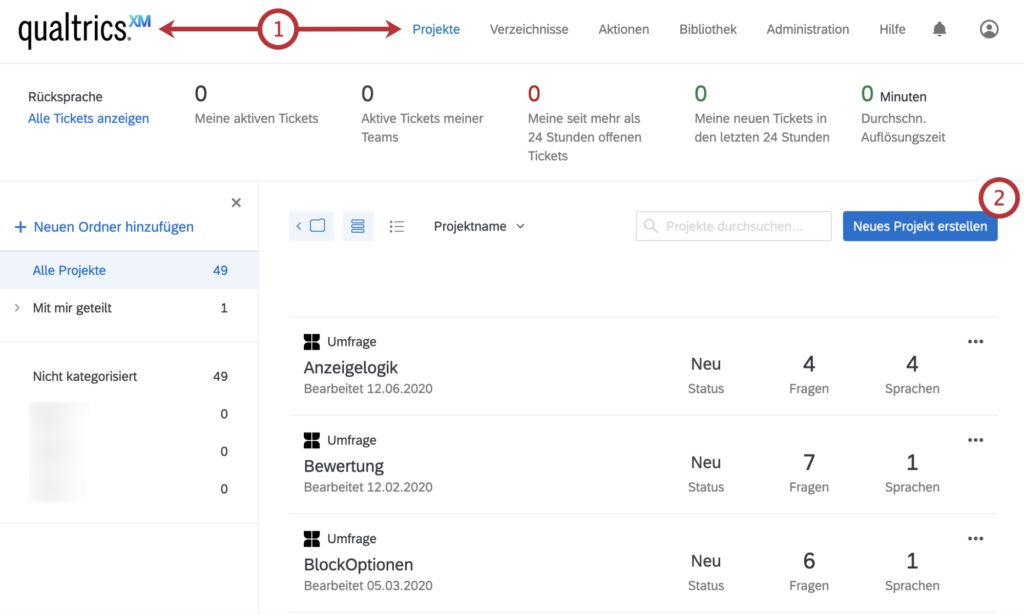
- Klicken Sie auf Neues Projekt erstellen.
- Wählen Sie unten eine der verfügbaren Vorlagen aus.
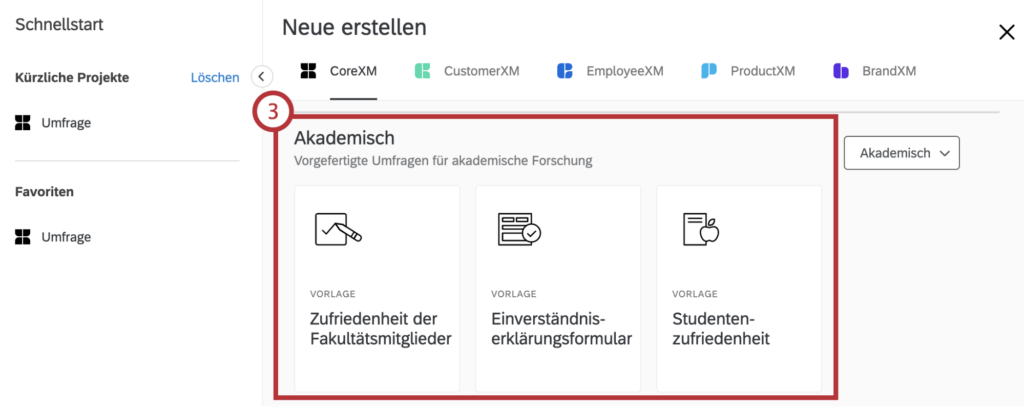
- Geben Sie die entsprechenden Informationen ein. Bei einigen Vorlagen müssen Sie lediglich einen Namen festlegen. Andere Vorlagen erfordern hingegen die Angabe weiterer Details, z. B. Firmennamen oder die E-Mail-Adresse des Administrators.
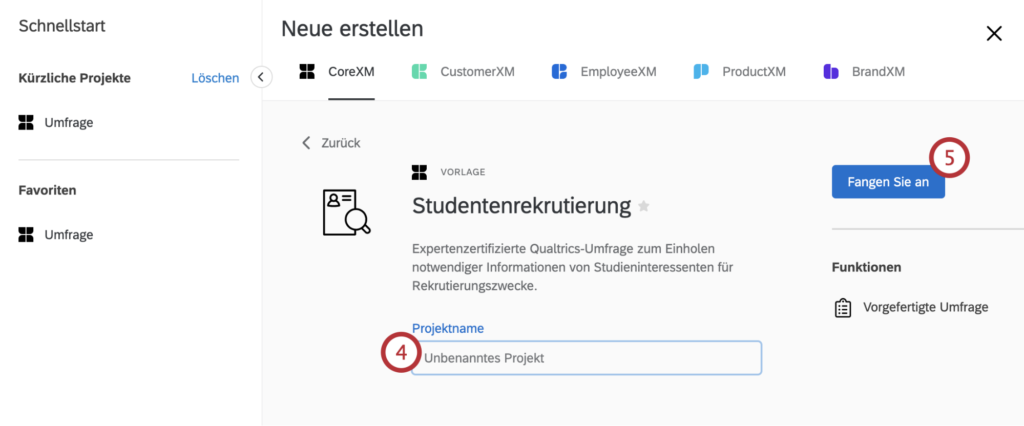
- Wenn Sie fertig sind, klicken Sie auf Fangen Sie an.
Sie können diese Angaben bei Vorlagen, die zusätzliche Informationen erfordern, jederzeit bearbeiten. Navigieren Sie einfach oben im Umfragen-Editor zum Abschnitt Projektfelder.
Projekttypen
Bei der Erstellung eines Projekts in Qualtrics können Sie zwischen verschiedenen Projekttypen wählen. Jede Softwarelösung von Qualtrics hat ihre eigenen Stärken. Anhand des Projekttyps finden Sie heraus, welche Software Sie verwenden können.
SYMBOLE FÜR PROJEKTTYPEN
![]() CoreXM (Umfrageplattform): Dieser Projekttyp umfasst Umfragen, importierte Daten sowie Website-/App-Feedback.
CoreXM (Umfrageplattform): Dieser Projekttyp umfasst Umfragen, importierte Daten sowie Website-/App-Feedback.
![]() Customer Experience: Dieser Projekttyp umfasst Umfragen, Dashboards sowie Website-/App-Feedback.
Customer Experience: Dieser Projekttyp umfasst Umfragen, Dashboards sowie Website-/App-Feedback.
![]() Employee Experience: Dieser Projekttyp umfasst Umfragen sowie Engagement-, 360- und Lebenszyklus-Projekte.
Employee Experience: Dieser Projekttyp umfasst Umfragen sowie Engagement-, 360- und Lebenszyklus-Projekte.
![]() Product Experience: Dieser Projekttyp umfasst Conjoint- und MaxDiff-Projekte.
Product Experience: Dieser Projekttyp umfasst Conjoint- und MaxDiff-Projekte.
PROJEKTTYP-LÖSUNGEN
Wenn Sie Hilfe bei der Einordnung der Softwarelösung benötigen, mit der Ihre Projekte erstellt wurden, schauen Sie sich den grauen Text unter dem Projektnamen an. In dieser Unterüberschrift wird die von Ihnen verwendete Softwarelösung angegeben.
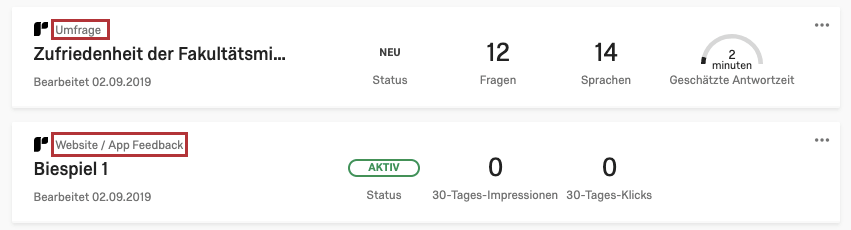
- Umfrage: Hier geht es natürlich um Umfragen. Jede Umfrage enthält Reiter für Verteilungen, Daten und Analyse sowie Berichte. Die Plattform zur Anpassung von Umfragen wird synonym zu „CoreXM“ behandelt, denn die Befragung Ihrer gewählten Population bildet den Kern jeder aussagekräftigen Untersuchung.
- Importierte Daten (EN): Falls Sie keine Umfrage erstellen möchten, bevor Sie Daten zu Analysezwecken in Stats iQ (EN) importieren, können Sie auch ein eigenständiges Stats iQ-Projekt erstellen.
- Website-/App-Feedback (EN): Integrieren Sie Feedback-Umfragen mithilfe von Website-/App-Feedback-Projekten direkt in Ihre Website.
- Dashboards-Projekt (EN): CX-Dashboards. Hier werden Daten aus Ihren Umfragen angezeigt.
- 360 (EN): Ein 360-Projekt. Analysieren Sie Beziehungen zwischen Teilnehmern, die sich gegenseitig bewerten, und generieren Sie individuelle Berichte für jeden Teilnehmer.
- Engagement: Ein Mitarbeiter-Engagement-Projekt. Teilnehmer bewerten zunächst ihr Engagement im Unternehmen und werden dann in eine Hierarchie eingeteilt, die ihrer Rolle im Unternehmen entspricht. Machen Sie anschließend von Dashboard-Berichten Gebrauch, um den Zugriff von Mitarbeitern auf Ergebnisse einzuschränken.
- Lebenszyklus (EN): Ein Mitarbeiterzyklus-Projekt. Ähnlich wie Mitarbeiter-Engagement, jedoch ohne Hierarchien. Dieser Typ ermöglicht Ihnen die Automatisierung der Teilnehmer und des Empfangs von Einladungen. Er eignet sich ideal zur Untersuchung wichtiger Ereignisse im Mitarbeiterzyklus, z. B. Einarbeitung, Austritt und Beförderung.